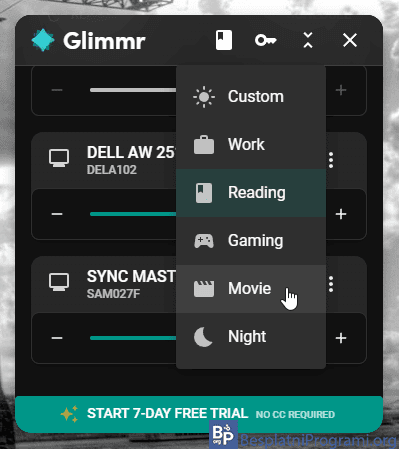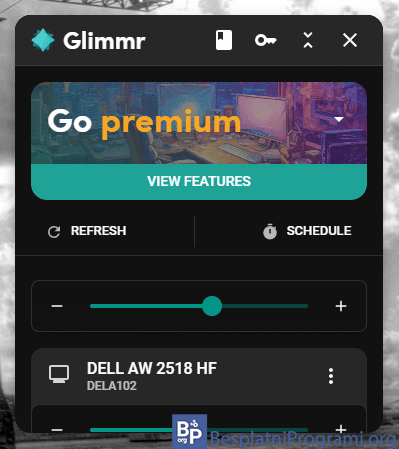Glimmr – Podešavanje osvetljenja monitora

Svi koji svakodnevno koriste računar verovatno su naišli na problem da često moraju da podešavaju osvetljenje ekrana u zavisnosti od doba dana. Ovaj problem je dodatno izražen ukoliko koriste više od jednog monitora, zato što se tada posao duplira. Program koji ćemo vam predstaviti će vam pomoći da lako i brzo podesite osvetljenje vaših monitora.
Glimmr je besplatan program za Windows 7, 8, 10 i 11 koji će vam omogućiti da brzo i lako podesite osvetljenje monitora.
Kako radi Glimmr?
Kada instalirate i pokrenete Glimmr, njegova ikonica će se pojaviti u System Tray-u. Klikom na ovu ikonicu otvara se mali meni u kome se nalazi slajder čijim povlačenjem podešavate osvetljenje ekrana. Ukoliko imate više monitora, imaćete po jedan slajder za svaki monitor, kao i dodatni slajder koji će menjati osvetljenje na svim monitorima.
U gornjem delu ovog menija se nalazi dugme Brightness Mode, na koje kada kliknete otvara se padajuća lista iz koje možete da odaberete jedno od već napravljenih podešavanja, kao što su:
- za gledanje filmova,
- rad,
- igranje igrica
- i tako dalje.
Kada uključite neku od ovih opcija, ona će se automatski odraziti na svim vašim monitorma.
Ovo je sve što Glimmr nudi, barem u besplatnoj verziji. Ukoliko platite 4 dolara dobićete još nekoliko korisnih opcija. Jedna od njih je opcija da postavite polu providni crni filter preko jednog ili više ekrana. Na ovaj način moći ćete da smanjite osvetljenje ispod fabričkog minimuma. Takođe, moći ćete da zakažete da se u određenom delu dana automatski koristi određeno osvetljenje, na primer, svetlije tokom dana, a tamnije noću.
Iskreno, 4 dolara nije mnogo, pogotovu ako uzmemo u obzir da ovo nije pretplata, već jednokratna kupovina. Naš problem je u tome što postoji nekoliko programa koji nude sve ove, a i neke dodatne opcije i to potpuno besplatno. Dodatni problem koji imamo je i to što Glimmr na vrh svog malog menija postavlja veliku reklamu koja vas podseća da kupite premijum verziju i koju ćete morati da vidite svaki put kada poželite da koristite program, kao i da skrolujete kako bi došli do slajdera.
Glimmr nudi premalo opcija kada ga uporedimo sa konkurencijom
Iskreno, činjenica da Glimmr nudi samo najosnovnije opcije u besplatnoj verziji nije nešto što bi uzeli kao kritiku. Nije tajna da cenimo jednostavnost kada su u pitanju programi koji se fokusiraju na rešavanje konkretnog problema. Autor ove recenzije već godinama koristi Win10 Brightness Slider koji jedino što radi je da kreira slajdere za kontrolisanje osvetljenja za svaki monitor posebno.
Ono što nam smeta, to je kada autori sami naruše korisničko iskustvo kako bi nam gurnuli reklamu pod nos, a to je upravo slučaj ovde. Ukoliko nemate nameru da platite za Glimmr, predlažemo vam da isprobate neki drugi program u ovoj kategoriji zato što ima mnogo boljih.
Platforma:
Windows 7, 8, 10 i 11

Ocenite:
Šerujte:
na Facebook
na LinkedIn
na Twitter
Pošaljite:
na Viber
na WhatsApp
na Telegram
na Messenger
![]() na Mejl
na Mejl